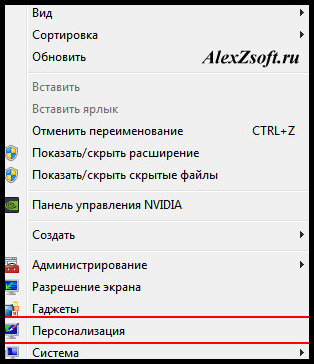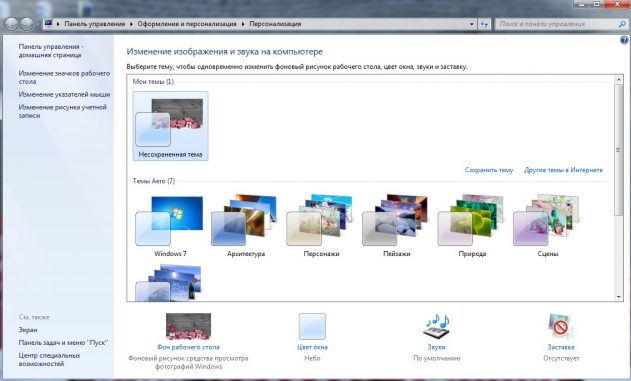Здравствуйте. Не так давно мой знакомый приобрел нетбук известного бренда с операционной системой Виндовс (версия «Стартер»). Когда он захотел изменить фон рабочего стола, то обнаружил, что персонализация для Windows 7 домашняя базовая отсутствует. Первая мысль: «На ноутбуке установлена неофициальная ОС». Оказалось, что данная редакция «винды» не позволяет настраивать внешний вид. Но мне удалось найти обходное решение.
Суть проблемы
Разработчики лишили пользователей «Начальной» и «Домашней базовой» версий возможности менять интерфейс. Хотите расширить функционал – переходите на «Премиум», заплатив дополнительные деньги.
Но можно обойтись и без столь кардинальных мер. Оказывается, все опции доступны, просто являются скрытыми. Вернуть их можно за пару минут, не копаясь в параметрах.
Решение!
Достаточно использовать патч, созданный одним из энтузиастов (Mr. dUSHA), чтобы панель персонализации для Windows 7 появилась в любой редакции «семерки». А вместе с ней Вы сможете:
- Активировать эффекты Aero для более привлекательного внешнего вида;
- Скачивать из интернета файлы тем и стилей для курсора, папок и прочих элементов системы;
- Устанавливать любые обои в качестве фона рабочего стола;
- Включать автоматическое изменение изображений;
- Менять цветовые схемы окон, кнопок и панелей.
В общем, Ваша ОС обретет новую жизнь в красках! Границы между версиями станут более размытыми (в плане визуального оформления).
- DNS сервер 8.8.8.8: зачем нужен и как его прописать
- Отключаем автоматический поиск драйверов Windows
- Включаем права администратора в Windows 8
Что нужно сделать?
- Для начала загрузите Aero Patch на свой компьютер, просто кликнув по ссылке ниже, что скачать персонализацию для Windows 7:
Скачать
- В архиве доступно два инсталлятора: один работает в обычном режиме и выводит на экран два окна; второй – вносит изменения скрытно. На экране ничего не отображается. Также есть документ «readme» с коротким описанием:
- Дважды щелкните по файлу левой кнопкой мыши для запуска установки;
- Дождитесь окончания процесса и перезагрузите ПК (в некоторых случаях перезапуск происходит автоматически, поэтому, предварительно сохраните все свои действия и закройте ненужные приложения).
Поздравляю! Теперь Вы знаете, как включить персонализацию в Windows 7. Соответствующий пункт должен появиться в контекстном меню, когда вы кликнете правой кнопкой мышки по пустому месту на рабочем столе.
Если захотите удалить патч, то просто запустите скачанный файл еще раз.
Инструкция получилась короткая и простая, как мне кажется. Но если что-то у Вас не получилось, обязательно напишите мне в комментариях.
С уважением, Виктор!
Вам помогло? Поделитесь с друзьями — помогите и нам!
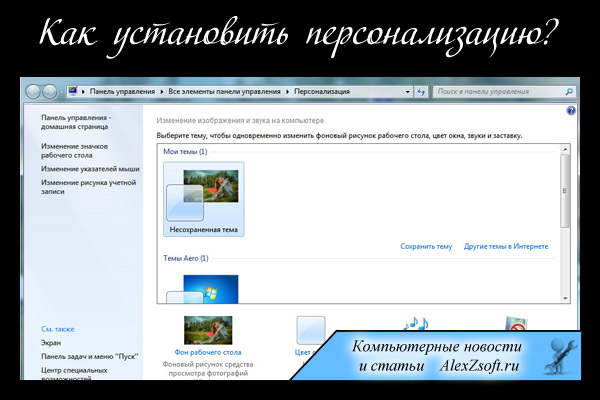
11.10.2014
Привет всем! Решил написать небольшую статью тем, у кого нет пункта персонализация в Windows.
Дополнение персонализации Windows
Такое обычно бывает, если версия Windows стоит самая простая. Это начальная или домашняя базовая. Так уж получилось что Майкрософту нужно было чем-то людей урезать, которые сэкономили на операционке, но не тут то было, если у вас нет пункта персонализация, то ставим её. Скачать персонализацию для Windows 7:
Устанавливаем и теперь если у вас не было пункта персонализация в Windows 7, вы можете пользоваться всеми возможностями!
Выглядит персонализация так же как и на полной версии.
Помогло? Отблагодари автора
-
Вопрос
-
В контекстном меню по правой кнопке на рабочем столе нет пункта «Персонализация». И в панели управления тоже. Как в таком случае менять параметры скрин-сейвера в Windows 7 Home Basic?
Ответы
-
Вообще, окошко настройки скрин-сейвера можно вызвать командой rundll32.exe shell32.dll,Control_RunDLL desk.cpl @0,1
У меня только Enterprise, поэтому не проверить, работает ли на Home Basic. Но скорее всего, да.
-
Помечено в качестве ответа
Gennady2
6 апреля 2010 г. 19:29
-
Помечено в качестве ответа
Все ответы
-
Это ограничение версии Home Basic, хотите больше приобретайте редакции HP, Ultimate. Попробуйте введите в окошке «найти программы и файлы» desk.cpl @0,1
-
Предложено в качестве ответа
Silica2005
12 декабря 2013 г. 9:12
-
Предложено в качестве ответа
-
Вообще, окошко настройки скрин-сейвера можно вызвать командой rundll32.exe shell32.dll,Control_RunDLL desk.cpl @0,1
У меня только Enterprise, поэтому не проверить, работает ли на Home Basic. Но скорее всего, да.
-
Помечено в качестве ответа
Gennady2
6 апреля 2010 г. 19:29
-
Помечено в качестве ответа
-
Вообще, окошко настройки скрин-сейвера можно вызвать командой rundll32.exe shell32.dll,Control_RunDLL desk.cpl @0,1
Сейчас сижу на Профешионел. Попробовал команду, в точности как у вас написано. Не сработало. Может вы не совсем точно написали команду?
-
Да нет, сейчас проверил, скопировав из своего сообщения — все ок. А как запускали?
Я — из окна командной строки.
Можно попробовать еще control desk.cpl @0,1
-
Из командной строки получилось. Спасибо. Дома попробую в Home Basic. А я запускал командой Выполнить. Поэтому не работало.
-
Вообще, окошко настройки скрин-сейвера можно вызвать командой rundll32.exe shell32.dll,Control_RunDLL desk.cpl @0,1
У меня только Enterprise, поэтому не проверить, работает ли на Home Basic. Но скорее всего, да.
Проверил в Home Basic. Работает прекрасно. Еще раз спасибо.
Один из основных инструментов для настройки внешнего вида операционной системы Windows 7 является пункт «персонализация». Но что делать, если вы не можете найти этот пункт на вашем компьютере? Возможно, это может быть вызвано несколькими причинами.
Помимо стандартных настроек, доступ к пункту «персонализация» может быть ограничен, если вы используете версию Windows 7 Home Basic. В этой версии операционной системы некоторые возможности были урезаны, включая возможность изменять внешний вид рабочего стола и темы.
Также, возможно, что вы случайно отключили пункт «персонализация» в настройках групповой политики. Групповая политика позволяет администраторам управлять различными настройками на компьютере, включая возможность изменять внешний вид операционной системы. Если вы не находите пункт «персонализация», проверьте настройки групповой политики и удостоверьтесь, что он не отключен.
Тем не менее, есть несколько способов исправить отсутствие пункта «персонализация» в Windows 7. Один из способов — обновить вашу операционную систему до версии выше Home Basic. Это позволит вам полностью настроить внешний вид вашего рабочего стола и выбрать из множества тем.
Другой способ — изменить настройки групповой политики. Для этого вы должны быть администратором компьютера. Откройте Меню «Пуск» и введите «gpedit.msc» в строке поиска. Запустите программу и перейдите к «Пользовательские настройки», затем выберите «Административные шаблоны», «Панель управления» и «Персонализация». Убедитесь, что все политики связанные с «персонализацией» отключены или не настроены. После этого пункт «персонализация» должен появиться в вашем меню «Пуск».
Почему персонализация отсутствует в Windows 7 и как это исправить
Отсутствие пункта «Персонализация» может быть вызвано различными факторами, но, скорее всего, проблема кроется в настройках операционной системы. Для восстановления функции «Персонализация» в Windows 7 может потребоваться выполнить несколько шагов.
Во-первых, убедитесь, что вы используете лицензионное копию операционной системы Windows 7. Некорректные или пиратские копии могут быть ограничены в функционале, включая персонализацию.
Во-вторых, проверьте настройки групповой политики компьютера. В некоторых случаях администраторы могут отключить доступ к функции «Персонализация» для пользователей. Выполните следующую последовательность действий: «Пуск» > «Выполнить» > введите «gpedit.msc» > «Конфигурация компьютера» > «Административные шаблоны» > «Управление рабочим столом» > «Персонализация». Убедитесь, что опция «Запретить доступ к панели управления персонализации» установлена в значении «Не настроено» или «Выключено».
В-третьих, проверьте настройки реестра операционной системы Windows 7. Для этого выполните следующие действия: «Пуск» > «Выполнить» > введите «regedit» > «HKEY_CURRENT_USER» > «Software» > «Microsoft» > «Windows» > «CurrentVersion» > «Policies» > «System». Убедитесь в отсутствии ключа «NoDispAppearancePage». Если ключ присутствует, удалите его. Перезагрузите компьютер и проверьте наличие пункта «Персонализация».
Если после выполнения описанных выше действий пункт «Персонализация» все еще отсутствует в системе, возможно, проблема кроется в каком-то другом аспекте операционной системы. В таком случае, рекомендуется обратиться за помощью к специалисту или консультанту по вопросам настройки Windows 7.
| Шаги для исправления | Описание |
|---|---|
| Убедиться в использовании лицензионной копии | Пиратские или некорректные копии могут быть ограничены в функционале |
| Проверить настройки групповой политики компьютера | Убедиться, что функция «Персонализация» не отключена в групповых политиках |
| Проверить настройки реестра | Удалить ключ «NoDispAppearancePage» из реестра, если он присутствует |
| Обратиться к специалисту или консультанту | Если проблема не удается решить самостоятельно, узнать дополнительные рекомендации |
Отсутствие меню персонализации в Windows 7:
Пункт «Персонализация» обычно доступен в контекстном меню рабочего стола и позволяет изменять внешний вид операционной системы по своему усмотрению. Однако, в Windows 7 может возникнуть ситуация, когда этот пункт пропадает или недоступен.
Одной из причин пропажи пункта «Персонализация» может быть отключение определенной службы Windows. Для восстановления доступа к меню персонализации необходимо убедиться, что служба «Темы» работает корректно.
Чтобы проверить работу службы «Темы», выполните следующие действия:
- Откройте «Панель управления».
- Выберите «Администрирование».
- Откройте «Службы».
- Найдите в списке службу «Темы».
- Убедитесь, что статус службы «Темы» отображается как «Запущено». Если служба не работает, щелкните правой кнопкой мыши на нее и выберите «Запустить».
После того, как вы выполнили эти действия, пункт «Персонализация» должен снова быть доступен в контекстном меню рабочего стола.
Если после проверки службы «Темы» пункт «Персонализация» все еще отсутствует, возможно, проблема вызвана конфликтом со сторонними программами или вредоносными программами. Рекомендуется провести проверку компьютера антивирусом и удалить любое вредоносное ПО.
Если проблема сохраняется, можно попробовать запустить «Диспетчер рабочего стола» и вручную настроить параметры внешнего вида операционной системы. Чтобы открыть «Диспетчер рабочего стола», выполните следующие действия:
- Щелкните правой кнопкой мыши на пустом месте рабочего стола.
- Выберите «Диспетчер рабочего стола».
В «Диспетчере рабочего стола» вы сможете настроить обои, темы, экран загрузки и другие параметры внешнего вида операционной системы.
В завершение стоит отметить, что отсутствие пункта «Персонализация» в Windows 7 – достаточно редкая проблема и обычно может быть устранена путем проверки и восстановления работы службы «Темы».
Windows 7 — одна из самых популярных операционных систем, но иногда пользователи сталкиваются с различными проблемами. Одной из таких проблем является отсутствие кнопки Персонализация в контекстном меню рабочего стола.
Кнопка Персонализация позволяет изменять фоновый рисунок рабочего стола, а также менять цвета окон и звуковые схемы. Если она отсутствует, то пользователи не могут легко настраивать внешний вид своей операционной системы.
Основной причиной проблемы может быть несколько. Это может быть вызвано испорченными или неправильно настроенными системными файлами, ошибками в реестре, а также вирусной атакой. В следующих абзацах мы рассмотрим несколько возможных способов решения этой проблемы.
Содержание
- Отсутствует кнопка Персонализация в Windows 7:
- Какая проблема возникает?
- Как это влияет на пользователей?
- Возможные причины проблемы
- Как решить проблему с отсутствующей кнопкой Персонализация в Windows 7
- Советы по восстановлению кнопки Персонализация
Отсутствует кнопка Персонализация в Windows 7:
1. Ограничения групповой политики:
В некоторых случаях, администраторы могут настроить ограничения групповой политики, чтобы скрыть кнопку Персонализация на компьютере. Это могло быть сделано для повышения безопасности или для предотвращения изменений внешнего вида операционной системы. Если вы не имеете прав доступа для изменения групповых политик, обратитесь к администратору компьютера для разрешения этой проблемы.
2. Недостаточные права доступа:
Если вы работаете на компьютере с ограниченными правами доступа, это также может быть причиной отсутствия кнопки Персонализация. В этом случае вам потребуется обратиться к администратору или владельцу компьютера для получения соответствующих разрешений.
3. Проблемы с файлами системы:
Если файлы системы операционной системы Windows 7 были повреждены или отсутствуют, это также может привести к отсутствию кнопки Персонализация. Чтобы решить эту проблему, вы можете восстановить поврежденные файлы или выполнить полное восстановление системы Windows 7.
4. Необходимость обновления операционной системы:
Возможно, кнопка Персонализация отсутствует из-за устаревшей версии операционной системы Windows 7. Убедитесь, что вы используете последнюю доступную версию ОС и установите все предлагаемые обновления, чтобы восстановить отсутствующую функциональность.
Если ни одно из предложенных решений не помогло вам вернуть кнопку Персонализация, рекомендуется обратиться к Отделу поддержки клиентов Microsoft для получения дополнительной помощи и рекомендаций.
Какая проблема возникает?
В операционной системе Windows 7 может возникнуть проблема, когда отсутствует кнопка «Персонализация» в контекстном меню рабочего стола. Это может быть вызвано различными факторами, такими как настройки реестра, повреждение системных файлов или наличие ошибок в системе.
Отсутствие кнопки «Персонализация» может ограничить пользователей в изменении фонового изображения, цветовой схемы или звуковой схемы рабочего стола. Это может быть особенно раздражающим, если пользователь хочет настроить внешний вид рабочего окружения под свои предпочтения или нужды.
Однако необходимо отметить, что эта проблема редко встречается, и в большинстве случаев может быть исправлена с помощью определенных действий, о которых будет рассказано далее в этой статье.
Как это влияет на пользователей?
Отсутствие кнопки «Персонализация» в операционной системе Windows 7 может создавать неудобства и затруднения для пользователей, которым требуется настроить интерфейс и внешний вид своей системы под свои индивидуальные предпочтения и потребности.
Без доступа к функции «Персонализация», пользователи могут быть ограничены в возможности изменять обои рабочего стола, выбирать различные темы оформления, изменять цвета окон и другие визуальные элементы операционной системы.
Это может быть особенно раздражающим для тех, кто привык к определенному стилю оформления и интерфейсу своей системы, а также для пользователей, которым необходимо внести изменения для повышения удобства использования или для адаптации интерфейса для пользователей с особыми потребностями.
Кроме того, отсутствие кнопки «Персонализация» может вызывать путаницу у пользователей, которые привыкли к наличию этой функции в предыдущих версиях Windows или которые ожидают найти ее в настройках системы.
Следует отметить, что данная проблема не является критической и операционная система Windows 7 все еще способна функционировать и выполнять свои основные задачи без доступа к функции «Персонализация». Однако, для пользователей, которым важна индивидуальная настройка интерфейса и оформления системы, отсутствие этой функции может создать дополнительные неудобства и ограничения.
Возможные причины проблемы
Отсутствие кнопки «Персонализация» в операционной системе Windows 7 может быть вызвано несколькими факторами:
| 1. | Недостаточные привилегии пользователя. Если у вас есть ограниченные права доступа, возможность изменять настройки персонализации может быть отключена администратором. |
| 2. | Отсутствие необходимого программного обеспечения. Кнопка «Персонализация» может быть скрыта, если на вашем компьютере отсутствуют необходимые файлы или приложения для настройки интерфейса. |
| 3. | Ошибка в системе. Возможно, ваша копия операционной системы имеет непредвиденные проблемы или повреждена, что приводит к отсутствию кнопки «Персонализация». |
Если вы сталкиваетесь с проблемой отсутствия кнопки «Персонализация» в Windows 7, рекомендуется сначала убедиться, что у вас есть необходимые административные права или попросить помощи у системного администратора. Если проблема не решается путем проверки привилегий, может потребоваться дальнейшее диагностирование и поиск ошибок в вашей системе.
Как решить проблему с отсутствующей кнопкой Персонализация в Windows 7
Если у вас возникла ситуация, когда в операционной системе Windows 7 исчезла кнопка «Персонализация», не стоит паниковать. Эта проблема может быть решена с помощью нескольких простых действий.
Перезапустите службу Темы Windows
Начните с перезапуска службы «Темы Windows». Для этого выполните следующие шаги:
- Откройте меню «Пуск» и введите в строке поиска «Services.msc».
- Выберите программу «Services.msc» в результатах поиска и запустите ее.
- В списке служб найдите «Темы Windows» и щелкните правой кнопкой мыши на нем.
- Выберите пункт «Перезапустить» в контекстном меню.
Запустите исполняемый файл «themecpl»
Если перезапуск службы не помог, попробуйте запустить исполняемый файл «themecpl.exe», который отвечает за отображение окна Персонализация:
- Откройте меню «Пуск» и введите в строке поиска «themecpl».
- В результате поиска должен появиться исполняемый файл «themecpl.exe».
- Щелкните на нем правой кнопкой мыши и выберите пункт «Запустить как администратор».
Выполните регистрацию файла .dll в системе
Если предыдущие методы не помогли, выполните регистрацию файла .dll с помощью командной строки:
- Откройте командную строку, нажав сочетание клавиш Win + R и введя команду «cmd».
- В командной строке введите команду «regsvr32 themeservice.dll» и нажмите клавишу Enter.
- После того как команда выполнится успешно, перезагрузите компьютер и проверьте, появилась ли кнопка «Персонализация».
После выполнения вышеуказанных действий кнопка «Персонализация» должна снова появиться в операционной системе Windows 7. Если проблема не исчезла, рекомендуется обратиться за помощью к специалисту или поискать дополнительную информацию на официальных форумах Windows.
Советы по восстановлению кнопки Персонализация
Если у вас отсутствует кнопка «Персонализация» в Windows 7, возможно, что она была скрыта или удалена по ошибке. В этом разделе представлены несколько советов, которые могут помочь вам восстановить кнопку «Персонализация» на вашем компьютере.
| Совет | Описание |
| 1. Проверьте настройки панели задач | Убедитесь, что кнопка «Персонализация» не скрыта в настройках панели задач. Щелкните правой кнопкой мыши на панели задач и выберите пункт «Панель задач» в контекстном меню. Убедитесь, что опция «Персонализация» включена. |
| 2. Проверьте наличие исполняемого файла | Проверьте, существует ли исполняемый файл «themes.exe» в системной папке Windows. По умолчанию, путь к данному файлу следующий: C:\Windows\System32\themes.exe. Если файл отсутствует или поврежден, попробуйте восстановить его из резервной копии или с установочного диска операционной системы. |
| 3. Выполните команду SFC | Выполните команду sfc /scannow в командной строке с правами администратора. Эта команда проверит целостность системных файлов и восстановит их при необходимости. |
| 4. Обновите операционную систему | Проверьте наличие обновлений для операционной системы и установите все доступные обновления. Некоторые обновления могут исправлять проблемы с отображением или функциональностью кнопки «Персонализация». |
| 5. Создайте нового пользователя | Попробуйте создать нового пользователя в операционной системе и проверьте наличие кнопки «Персонализация» для нового пользователя. Если кнопка присутствует только для нового пользователя, возможно, проблема связана с настройками профиля пользователя. |
Попробуйте эти советы по восстановлению кнопки «Персонализация» для Windows 7. Если ни один из них не помог, обратитесь за дополнительной помощью к профессионалам или в сообщество пользователей Windows 7.